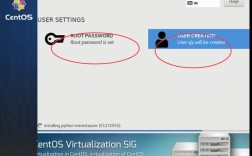1、准备工作
下载系统镜像:CentOS 5.8系统镜像有两个DVD文件,但只需第一个即可完成安装,可以从以下地址下载32位或64位的系统镜像:
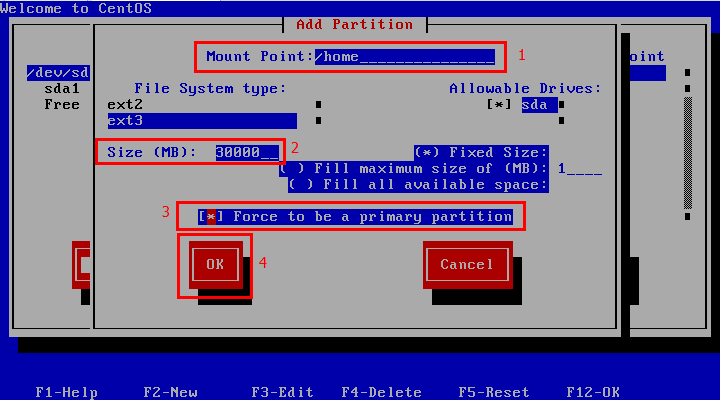
32位下载地址:http://mirrors.163.com/centos/5.8/isos/i386/CentOS5.8i386binDVD.torrent
64位下载地址:http://mirrors.163.com/centos/5.8/isos/x86_64/CentOS5.8x86_64binDVD.torrent
2、开始安装
引导系统:用光盘成功引导系统后,会出现一个界面,直接回车进入图形化安装界面。
跳过光盘检测:按键盘上的Tab键,把光标定位到skip,然后回车(跳过光盘镜像检测)。
3、选择语言和键盘模式
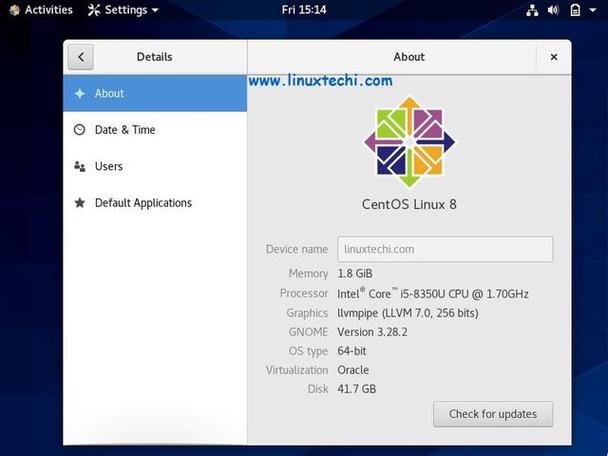
语言选择:简体中文,点Next。
键盘模式:美国英语式,点下一步。
4、磁盘分区
初始化驱动器:如果磁盘之前没有分区过,会出现提示界面,点击“是”以初始化这个驱动器并清除所有数据。
自定义分区结构:选择“建立自定义的分区结构”,然后点击下一步。
具体分区设置:
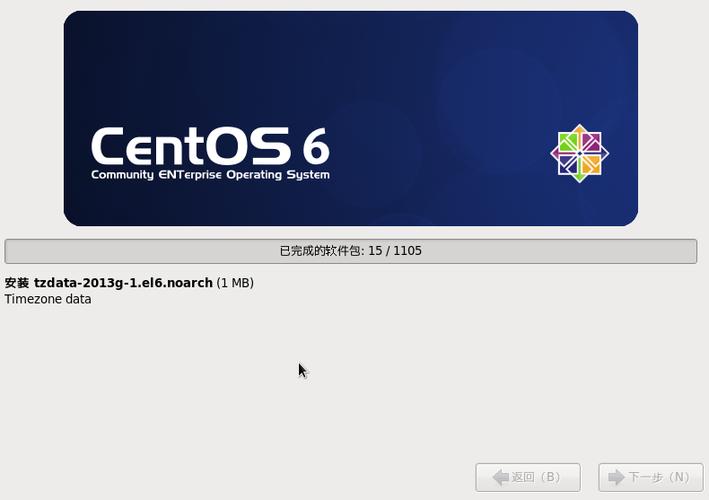
/ (根目录):4096MB,文件系统类型为ext3,固定大小。
Swap (交换空间):1019MB,建议设置为物理内存的2倍大小,文件系统类型为swap,固定大小。
/data (可选):生产服务器可以单独划分一个/data分区,以便在系统出现问题时不影响数据。
5、网络和主机配置
主机名和IP地址:默认下一步,等系统安装完成后再进行设置。
时区选择:选择亚洲/上海,取消系统时钟使用UTC前面的勾,不使用UTC时间。
6、设置root密码
输入root密码:设置root密码,输入两次确认。
7、软件选择
最小化安装:取消Desktop – Gnome前面的勾,服务器系统采用最小化安装,不安装任何软件包。
8、安装过程
检查安装包:检查安装包之后,点击下一步进行安装。
安装完成:等待安装完成,系统会自动重启。
9、初次启动和登录
跳过设置:系统启动过程中会出现系统设置界面,按键盘上的Tab键,切换到Exit上回车,跳过设置,进入系统登录界面。
以下是两个相关的FAQs问题及解答:
1、问题:如果在安装过程中遇到进度条卡住的问题怎么办?
答案:可以尝试以下几种方法解决:
检查硬件兼容性:确保你的硬件与CentOS 5.8兼容。
重新下载ISO文件:有时ISO文件损坏也会导致安装问题,可以尝试重新下载。
使用U盘安装:如果光盘安装有问题,可以尝试使用U盘进行安装。
2、问题:如何配置多个IP地址?
答案:可以通过编辑ifcfgeth0文件并复制为ifcfgeth0:0来添加新IP。
```shell
vi /etc/sysconfig/networkscripts/ifcfgeth0:0
```
添加以下内容:
```shell
DEVICE=eth0:0
BOOTPROTO=static
IPADDR=192.168.1.2
NETMASK=255.255.255.0
```
保存后重启网络服务:
```shell
service network restart
```